excel筛选后的数据如何剪切
2020/09/27 07:19
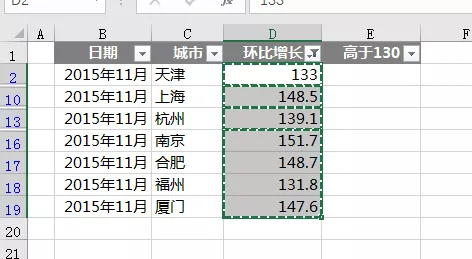
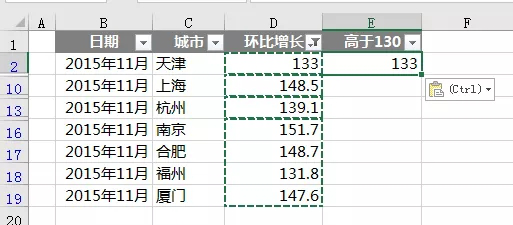
3、最后我们解除筛选状态,再回到表格中看看刚刚剪切、粘贴出来的效果。
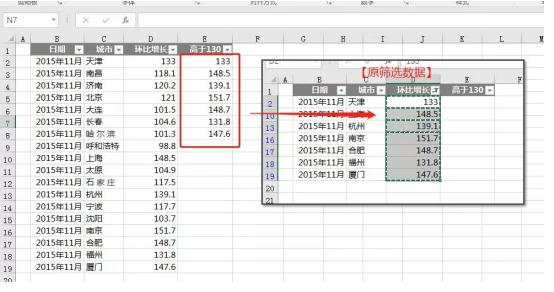
粘贴出来的内容确实是刚刚筛选出来的数据,只是【筛选状态】下粘贴却没有自动跳过【隐藏行】!
下面我们给大家讲一下使用场景:
excel筛选后的数据进行同表内的剪切操作。我们还是以上图为例,举例,我们想把筛选的“>130”的值,并剪切到旁边列。
1、在筛选状态下,按住CTRL,然后选中剪切原列和粘贴目标列。
2、然后按住ALT+,再选择可见单元格。(或者可以点击“查找和选择”,再依次选择“定位条件”、“可见单元格”。)选中之后,选区发生了相应的变化。
3、分析一下现在的剪切原列在左边,粘贴目标列在右边,所以数据需要向右填充。
这样我们就完成了excel筛选后的数据进行同表内的剪切操作。
以上就是今天给大家分享的关于excel筛选后的数据如何剪切的相关教程,希望对大家有所帮助。